はじめてスマホを手にした時、「使えるかな?」と、不安を感じていませんか?
当ブログは、スマホ初心者の方を応援しています。多くのお客様に接してきた経験から、「初心者目線でわかりやすく」を心がけています。今回は、使いはじめの方に見ていただきたい内容になっています。
ご自分のスマホのことを知って、ぜひ、便利に使えるようになっていただきたいと思います。
目次
スマホの外側を見てみよう
電源、音量調節、内側カメラ、外側カメラ、充電ケーブル差込口の場所を確認してみましょう。
図は一例です。参考にしてね。
他に、ディスプレイ、スピーカーなど、わかる範囲で見てみましょう。
アンドロイドスマートフォンの例
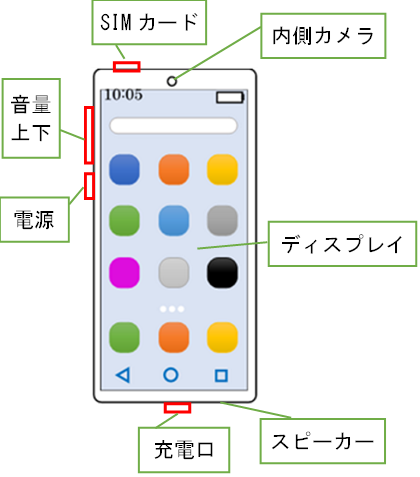
- SIMカード挿入口・・・通信に必要なカードを入れるところ
- 内側カメラ・・・自撮りやLINEのビデオ通話などで使います(外側にもあります)
- 音量上下・・・音の調節をする。通話中に上下すると相手の音量を調節できます
- 電源ボタン・・・長く押して電源を入れる・切る。短く押すと画面の点灯・消灯
- ディスプレイ・・・アプリなどがならび、操作をする画面
- スピーカー・・・音が聞こえるところ
- 充電口・・・充電やデータ通信(パソコンとつないで写真や音楽を送れる)
- ホームボタンや指紋認証ボタンがあるタイプもあります
アイフォンの例

- アンドロイドスマートフォンと似ています
(各ボタンの説明は、アンドロイドを参照) - 消音ボタンがついているのが特徴的です
- アイフォンには、MicroSDカード差し込み口はありません
- ホームボタンがないタイプもあります
スマホの中を見てみよう
画面を表示しましょう
暗くなっている画面を使えるようにしましょう。
電源を軽く押して、スリープを解除します。
さらにロックを解除すると、操作ができる状態になります。
※スリープ・・・省エネが働いて画面が暗くなっている状態
※ロック・・・セキュリティが働いて鍵がかかっている状態
ロックの解除の仕方には、いろいろな方法があります。
<例>画面を指ではねる、鍵のマークを押す、暗証番号を入力、パターンをなぞる、生体認証(指紋認証、顔認証など)
ご自身のスマホの方法で解除しましょう。
ロック解除して、最初に出てくる画面をホーム画面といいます。
機種によって出てくる内容や配置に違いがあります。
ご自身のホーム画面の内容を確認してみましょう!
画面の内容を見てみよう
図は、アンドロイドスマートフォンとアイフォンの画面の内容です
どちらも似ています


画面上部は、お知らせの部分です
時間・電池残量・電波状態・マナーモード中・メール受信など、お知らせのマークが表示されます
画面中央の大部分は、アプリアイコン(マーク)がならんでいます。ウィゼットと呼ばれる、天気予報や歩数計を表示させることもできます
画面下部は、ドックがあります
ここもアプリを置く場所ですが、ホーム画面を左右に動かしても、ここは動かない部分なので、電話やメールなど、すぐに使いたいアプリを置いておくと便利です
また、アンドロイドスマートフォンには、画面下部に、3つの便利なキーがあります
- 戻る・・・一つ前の操作画面に戻る
- ホーム・・・操作中にホーム画面に戻る
- アプリ履歴・・・使用したアプリの履歴を出す
この3つのキーは、見えていることが多いですが、アプリによっては非表示になるときがあります。見えなくなったときは、画面内を軽くタッチすると出てきます。
また、「戻る」と「履歴」キーは、機種によって左右が反対に配置されていたり、左右置き換えられたりもします
よく使う指の動き
スマホはタッチパネルを指で触って操作するので、タッチ操作のコツをつかむことが上達への近道です。まずはよく使う3つの動作をマスターしてね!
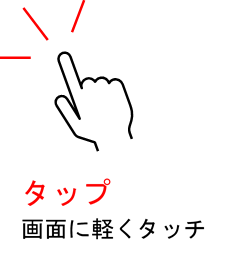
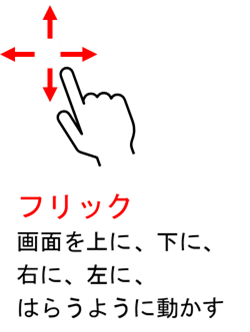

ホーム画面の特徴を知ろう
スマホは、今見えている画面以外に、隠れている画面があります。
多くは左右にスライドさせてページを変えます。
機種によっては、上下にスライドするものもあります。ご自身の画面で確かめてみましょう。
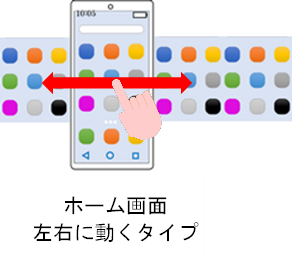
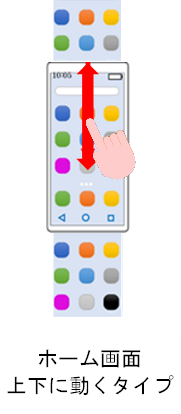
画面を左右(または上下)にフリックしてみよう
隠れている画面が出ましたか?
あなたはどのタイプでしたか?
おしらせ(通知領域)を表示しよう
今度は、画面の上のフチから下へフリック(なでおろすように)してみよう
お知らせ画面が出てきましたか?
さらに、見たい項目をタップ(画面にタッチ)するとアプリが起動して詳しい内容が表示されます
項目をタップしたおしらせは、おしらせ表示から消えます
確認せずに全て消したいときは、「消去」や「×」で消すことができます

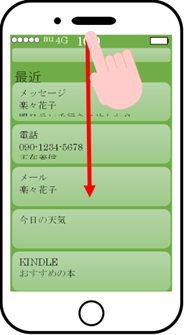
はじめてのスマホ、誰でも不安に思うもの
今回は、外側についているスイッチから確認していきました。
そして、画面のしくみを見ていきました。
スマホを使うには、ロックを解除し、ホーム画面を出すところから始まります。
操作を繰り返して、慣れていくことから始めましょう。
スマートフォンは機能がたくさんあり難しそうですが、使いたい機能から練習していきましょう。使い慣れていくととても便利なものです。
ぜひ、あなたにもスマートライフを楽しんでいただければと思います。
最後までお読みいただいて、ありがとうございます。
これからもスマホ初心者の苦手を応援していきたいと思いますので、よろしくお願いいたします。
